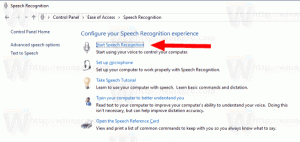Hur man inaktiverar webbsökning i Windows 10 aktivitetsfält
Windows 10 kommer med en ny funktion som heter "Cortana". Det är en digital assistent som är integrerad med Windows 10. Windows 10 har en sökruta i aktivitetsfältet, som kan användas för att starta Cortana och utföra sökningen med tangentbord eller röst. När du väl har skrivit något i sökrutan på aktivitetsfältet i Windows 10 visas sökresultat men webbsökningsresultat blandas med lokala sökresultat, Store-appar och innehåll från Bing. Om du vill inaktivera internet- och Store-appar som söks från aktivitetsfältet, så här stänger du av det.
Annons
Uppdatering #4: Windows 10 version 2004, 20H2 och senare använd en annan tweak.
- Öppna Registry Editor app.
- Gå till följande registernyckel:
HKEY_CURRENT_USER\SOFTWARE\Policies\Microsoft\Windows\Explorer. Se hur du går till en registernyckel med ett klick. Om denna sökväg saknas, skapa de saknade delarna manuellt. - Till höger skapar du ett nytt 32-bitars DWORD-värde
InaktiveraSearchBoxSuggestions. Obs: Även om du är det kör 64-bitars Windows du måste fortfarande skapa ett 32-bitars DWORD-värde. - Ställ in dess värdedata till
1.
- För att ändringarna som görs av registerjusteringen ska träda i kraft måste du göra det logga ut och logga in på ditt användarkonto.
För att spara tid kan du ladda ner följande färdiga registerfiler:
Ladda ner registerfiler
Uppdatering #3: I Windows 10 version 1803 kanske justeringarna som nämns nedan inte fungerar. Om du påverkas av det här problemet, tillämpa följande registerjustering:
Windows Registry Editor version 5.00 [HKEY_CURRENT_USER\Software\Microsoft\Windows\CurrentVersion\Search] „BingSearchEnabled“=dword: 00000000. „AllowSearchToUseLocation“=dword: 00000000. „CortanaConsent“=dword: 00000000
Uppdatering #2: I Windows 10 version 1607 togs alternativet att inaktivera webbsökning och Cortana bort igen!
Du kan inaktivera det snabbt med följande registerjustering:
Windows Registry Editor version 5.00 [HKEY_LOCAL_MACHINE\SOFTWARE\Policies\Microsoft\Windows\Windows Search] "AllowCortana"=dword: 00000000. "DisableWebSearch"=dword: 00000001
Det är allt!
Uppdatering #1: I Windows 10 version 1511 finns det ett alternativ i Cortana-inställningarna, vilket gör att du kan inaktivera webbsökningen i aktivitetsfältet.
För att inaktivera det, gör följande:
- Klicka på sökrutan i aktivitetsfältet. Cortana-rutan visas på skärmen:

- Klicka på kugghjulsikonen för att öppna dess inställningar:

- Stäng av alternativet "Sök online och inkludera webbresultat" som visas ovan.
Det är allt. Detta kommer att inaktivera webbsökning i aktivitetsfältet i Windows 10:

Det alternativa sättet att använda gruppolicy beskrivs nedan.
För att inaktivera Bing Search och Store-appar från att visas i sökresultaten i Windows 10 aktivitetsfält, måste du göra följande:
- Tryck Vinna + R kortkommandon tillsammans på tangentbordet för att öppna dialogrutan Kör. Skriv följande i rutan Kör:
gpedit.msc

- Gå till följande väg:
Datorkonfiguration->Administrativa mallar->Windows-komponenter->Sök
- Aktivera följande grupppolicyer:
- Tillåt inte webbsökning
- Sök inte på webben och visa inte webbresultat i Sök


När du har gjort detta måste du starta om din dator. Efter omstarten kommer sökrutan i aktivitetsfältet att begränsas till endast lokala resultat:
Sökningen kommer att fungera utan några fördröjningar och mycket snabbare än tidigare. Sökrutan öppnas också direkt. En bieffekt av denna förändring är att Cortana inte kommer att fungera längre:
 Personligen har jag aldrig använt Cortana, så för mig är det inget problem.
Personligen har jag aldrig använt Cortana, så för mig är det inget problem.
Det är allt.